Tingimuste ja registreerumisega interaktiivse klienditeekonnaga loomine
Oluline
See artikkel kehtib ainult väljaminevale turundusele.
Jaotises Meilisõnumside abil lihtsa klienditeekond loomine lõite klienditeekond, mis saadab meilisõnumi kõigile segmendi kontaktidele. Nüüd vaatame klienditeekondi pisut lähemalt ja uurime, kuidas saab interaktiivsete funktsioonide ja otsusepunktide lisamiseks kaasata sihtlehti ja tingimusi.
Minge jaotisse Väljaminev turundus>Turunduse käivitamine>Turundusmeilid ja looge uus meilisõnum, mille tegite teemas Loo turundusmeil ja avaldage. Lisage kindlasti kõik miinimumnõuded – nimi, teema, kontakti saatja, kordustellimuste keskuse link ja saatja füüsiline aadress –, kuid ärge veel avaldage.
Jootraha
Proovige see kord kasutada eelnevalt lisatud sisuga meilisõnumi malli. Nendes mallides on lisaks näidissisule, graafikale ja veerupaigutustele ka nõutavad elemendid, nagu näiteks kordustellimuste keskuse link ja füüsiline aadress.
Sõnumis kutsutakse adressaati teie veebilehelt tasuta sisu alla laadima. Tasuta allalaadimiseks peavad nad külastama sihtlehte, esitama vormi ja seejärel ootama hiljem saadetavat meilisõnumit, mis sisaldab allalaadimislinki. (Sõnumi sisu selgitaks tavaliselt seda kõike, kuid selle harjutuse jaoks pole see vajalik.) Kui teie uus meilisõnum on veel avatud, lohistage turundusleht kujunduselement tööriistakastist kujunduslõuendile.
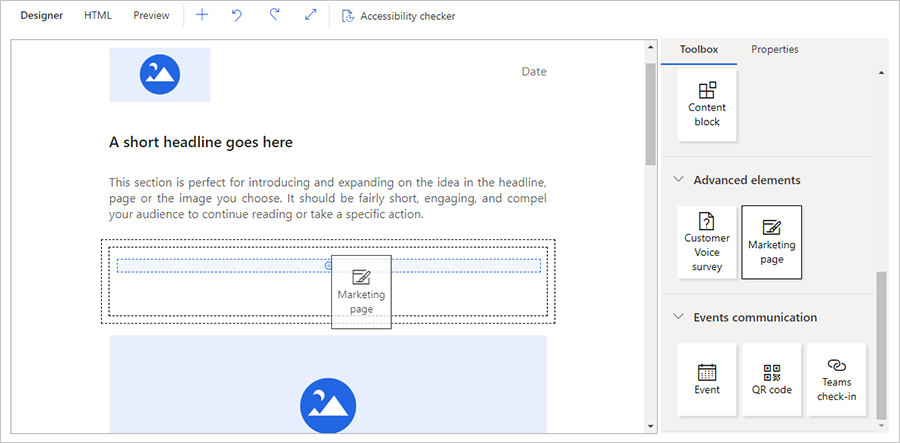
Kui kukutate elemendi turundusleht elemendi oma kohale, valitakse see automaatselt ja selle sätete kuvamiseks avaneb vahekaart Atribuudid .
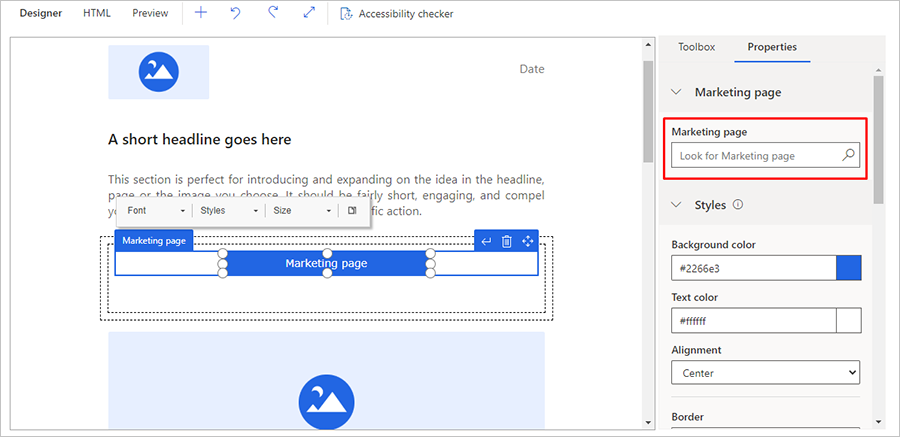
Määrake väljale sihtlehe nimi turundusleht, mille tegite teemas Vormiga sihtlehe loomine ( või mis tahes kehtiv sihtleht).
Vormindage nuppe järgmiselt.
Redigeerige ja kujundage nupu teksti, töötades otse lõuendil ja kasutades ujutööriistariba, täpselt nagu tekstielemendi puhul . Võite sisestada teksti, näiteks Klõpsake siin, et registreeruda allalaadimiseks.
Vahekaardil Atribuudid töötades valige nupu taustavärv, teksti värv, kõrgus ja laius.
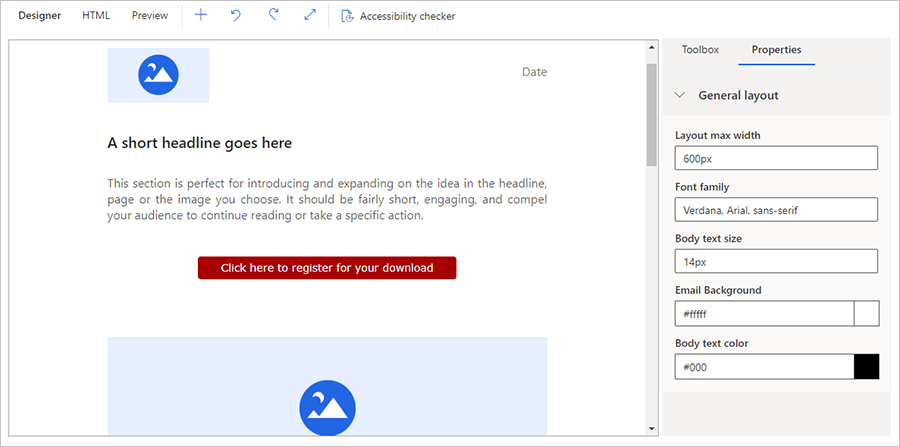
Nagu varemgi, salvestage sõnum, valige Kontrolli vigu , lahendageprobleemid ja seejärel avaldage.
Looge veel kaks turundusmeilisõnumit.
Allalaadimislingi sõnum: see sõnum saadetakse pärast seda, kui kontakt on sihtlehel vormi esitanud. Seadke teema väärtuseks Täname, et registreerusite, siin on teie allalaadimislink! Kuid ärge muretsege praegu sisu pärast liiga palju. (Reaalses projektis lisaksite siia lubatud allalaadimise lingi.)
Järelsõnum: see sõnum saadetakse, kui kontakt ei edasta vormi mõne päeva pärast. Seadke teemaks Ära jäta ilma!, kuid ärge muretsege praegu sisu pärast liiga palju. (Reaalses projektis tooksite siin esile oma parimad pakkumised.)
Ärge unustage lisada kõiki nõutavaid elemente ja neid avaldada.
Avage jaotis Väljamineva turunduse turunduse käivitamise klienditeekonnad>ja looge uus klienditeekond, mille tegite teemas Lihtsa klienditeekond loomine meilisõnumitega> . ... Nagu varemgi, lisage järgmised andmed.
Paani Vaatajaskond konfigureerimiseks esimesel positsioonil valige vaatajaskonna allikaks jaotises dünaamiline segment loomine tehtud segment .
Lisage paan Meilisõnum kohe pärast vaatajaskonna paani ja konfigureerige see nii, et see viitaks esimesele meilisõnumile, mille selle harjutuse jaoks tegite (sihtlehe nupuga).
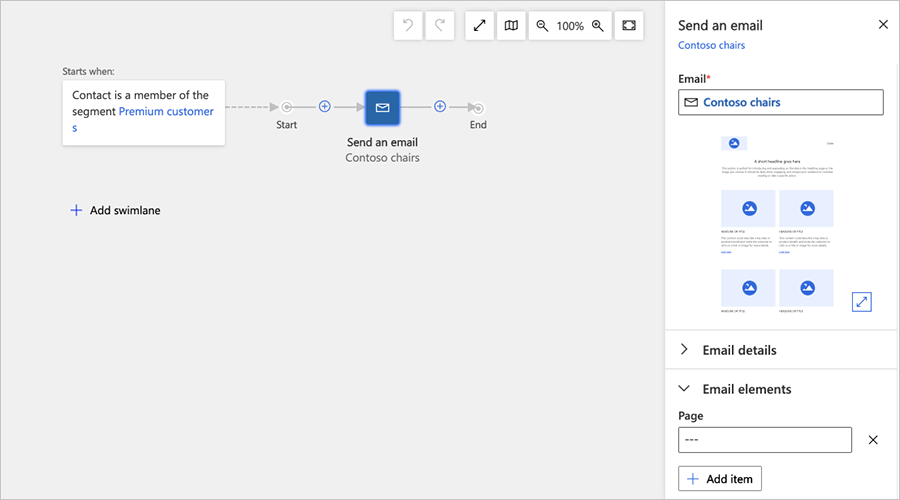
Kuigi meilisõnum sisaldab sihtlehe linki, pole teekond sellest lingist ega isegi sihtlehest teadlik. See teekond peaks reageerima sihtlehe esitamisetele, seega peate viitama meilipaani atribuutides turunduslehele. Avage paan Saada meilisõnumi atribuudid ja lisage õige leheküljeüksus kategooriasse Meilielemendid .
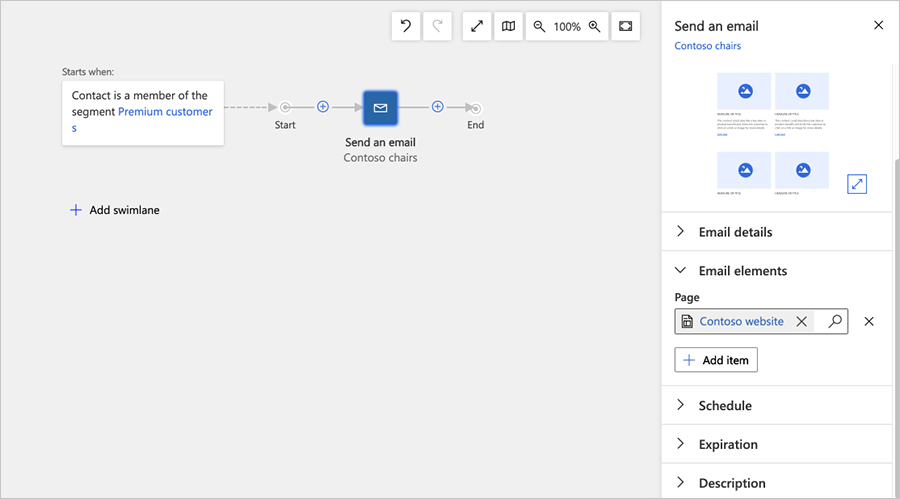
Nüüd lisage tingimuse (Kui/siis) paan. Kui/siis paanid lisavad teekonnale interaktiivsust, jagades torujuhtme ja kehtestades loogilised kriteeriumid, mille alusel otsustada, millise tee iga kontakt võtab. Valige lõuendi kohapealsest menüüst paan Kui/siis ja lisage see kohe paanist Saada meilisõnum paremale.
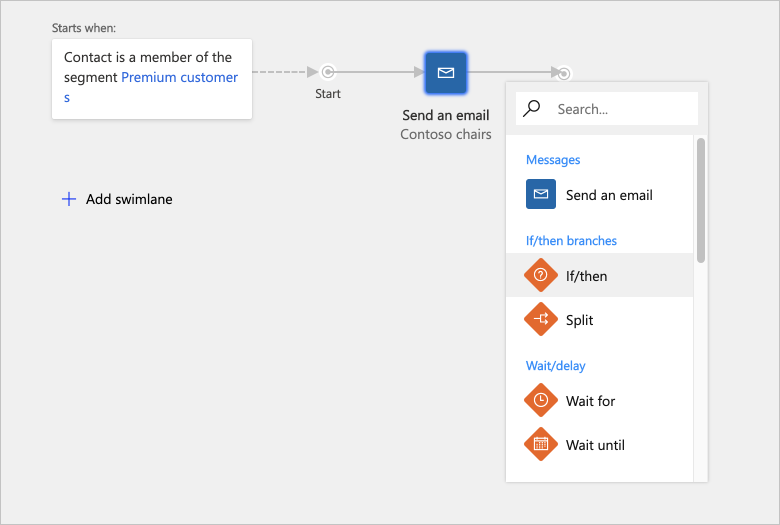
Paani Kui/siis atribuudid kuvatakse automaatselt lõuendi paremal küljel.
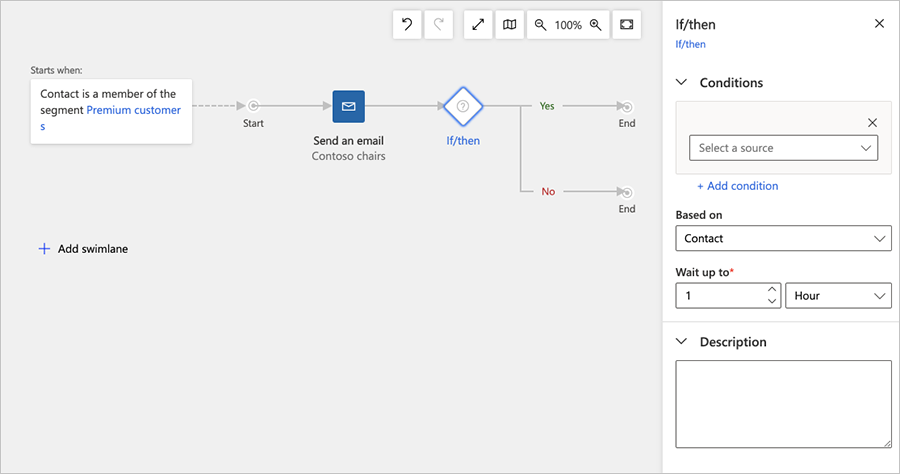
Tehke tingimuse jaoksjärgmised sätted.
- Allikas: valige paani Saada meilisõnum atribuutidesse lisatud paani nimi turundusleht paani nimi . See viitab turundusleht enda nimele.
- Seisukord: määrake registreerimine .
Kui paan Kui/siis on endiselt valitud ja vahekaart Atribuudid on endiselt avatud, seadistage Oota, et määrata, kui kaua kontaktid sellel paanil ootavad, enne kui nad saadetakse valele (alumisele) teele, kui nad registreerimisvormi ei esita. Tavaline ajalõpp on kolm päeva, aga valik oleneb eelkõige teie olukorrast.
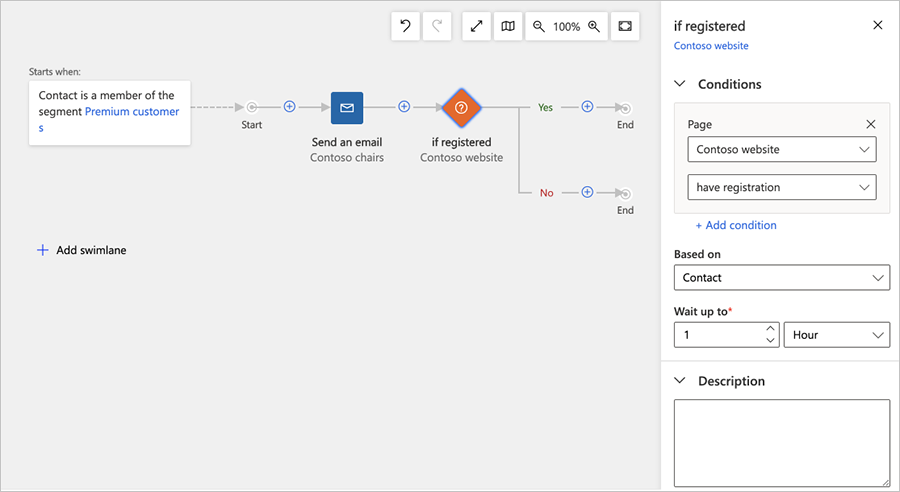
See avaldis hinnatakse tõeseks kohe, kui kontakt viidatud sihtlehe kaudu sobivad andmed esitab. Iga kontakt ootab sellel tingimuspaanil kas seni, kuni selle loogika väärtus on tõene või kuni on möödunud Oota kuni punktini , olenevalt sellest, kumb saabub varem. Kui kontakt tingimused täidab, suunatakse ta tõese ploki (ülemine) teele; kui esmalt ilmneb perioodi Oota kuni, saadetakse kontakt väära ploki (alumine) teele.
Jootraha
Luua saab mitut tüüpi tingimusi olenevalt sellest, mis tüüpi paanid on saadaval kui/siis paanini viiva müügitoru ulatuses. Näiteks võite luua sihtlehe avamisele reageeriva kui/siis tingimuse või sellise kui/siis tingimuse, mis käivitab meilisõnumi saatmise, kui kontakt linki klõpsab või sõnumi avab. Lisaks võite keerukama loogika loomiseks lisada mitu reeglit ja ühendada need AND- ja OR-operaatoritega.
Paani kui/siis järel lisatakse veel kaks paani Saada meilisõnum , üks ülemisel teel ja teine alumisel teel.
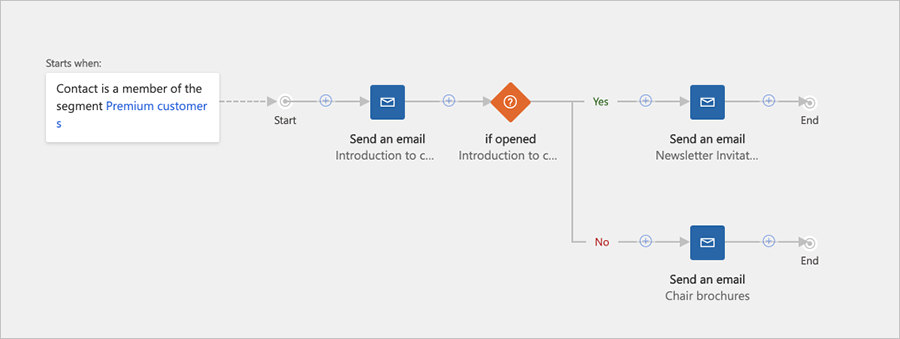
Konfigureerige paanid järgmiselt.
Ülemine paan: see sõnum saadetakse kontaktidele, kes edastavad vormi (kui tingimus kui/siis on väärtus tõene). Konfigureerige see saatma varem selle protseduuri raames loodud allalaadimislingi sõnum.
Alumine paan: see sõnum saadetakse kontaktidele, kes pole vormi kolme päeva jooksul pärast esialgse pakkumise saamist esitanud. Konfigureerige see saatma varem selle protseduuri raames loodud meeldetuletus.
Jootraha
Selle ülesande võite siin lõpetada. Tegeliku kampaania korral kordaksite ilmselt suurt osa müügikanalist ka alumisel teel, nii et teil oleks järeltegevuse meeldetuletus ja kui/siis paan, mis ootab lehe esitamisi. Võite sama sihtlehte ja allalaadimissõnumit uuesti kasutada.
Salvestage oma klienditeekond. Seejärel, nagu olete varem teinud, minge vahekaardile Üldine , et anda teekonnale nimi ja ajakava. Lõpuks kontrollige vigu ja käivitage. Lisateave: Lihtsa klienditeekond loomine meilisõnumside abil